Како учинити Гоогле документе јавним и управљати вашим дељењем

Гоогле документи деле са готово свима, алиима више трикова него само адресе е-поште према вашим контактима. Функције дељења и уређивања су идеалне за сарадњу на пројектима са колегама, колегама и пријатељима или породицом. Имајте на уму, међутим, да када позовете друге да прегледају ваше документе, они ће их моћи делити и са другима.
Постоји неколико различитих начина за дељење Гоогле-аДокументи са другима. Прво, имате класичну дељење е-поште. Ако користите Гоогле документе, можете их приложити и аутоматски послати е-пошту на листу контаката. Други начин је употреба „тајне УРЛ адресе“ која ће омогућити свима који посете тај УРЛ да прегледају и евентуално чак и измене документ. Погледајмо неколико различитих начина.
Како брзо делите своје документе Гоогле докумената
Прво што ћете морати да пронађете је Објави мени; једном кад то учините -Кликните на то. У падајућем менију видећете неколико различитих опција за дељење докумената са другима. Не заборавите, све што урадите у овом менију утицаће на документе само тамо где их имате Проверено тхе тхе поље за потврду.
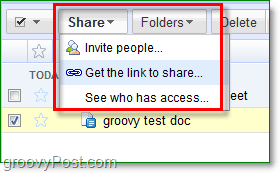
На картици Гет линк то схаре постоје двеподешавања за подешавање. Горњи потврдни оквир омогућиће свима који посете везу да виде ваш документ, чак и ако немају налог за Гоогле документе. Друга веза ће им омогућити Уредити ваш документ. Ово омогућавање значи да могу да праве копије, деле их са другима и потпуно мењају ваш документ.
Пазите коме дајете овај линк. Ако неко чак дели ову везу са било ким другим, приватност вашег документа може бити угрожена. Овај сценарио је посебно тачан ако га имате Проверено дозволити тој особи да Уредити.

Тхе сигурнији начин да бисте поделили своје документе захтеваће мало више посла, али заузврат ће вам дати одређени приступ ко може да прегледа и измени ваш документ. Једном када поделите Документ са неким ко користи Позовите људи функција, приказаће се у Гоогле документима као Поделио са мном. Функција уређивања дељења овде је такође иста, тако да ће свако ко дајете привилегије да уређује Објави свој документ са другима.
Напомена: Функција која омогућава уредницима да деле документ може бити онемогућена на картици Напредне дозволе.
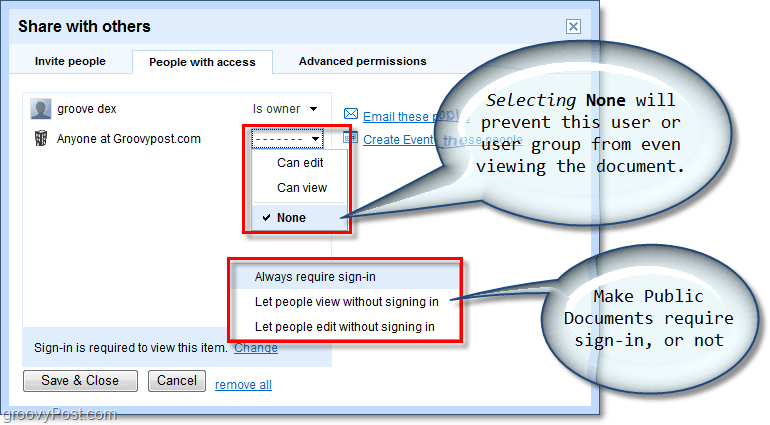
Пратите промене!
Реците да сте некоме дали повластице да уређује вашудокумент и нисте сигурни које су исправке промене? Или сте можда свој Доц поделили са само једном тоном људи и неко га је саботирао? Историја ревизија омогућава вам да видите промене у документу између сачуваних и такође ко их је променио. Ова транспарентност би помогла да ствари буду живахне ако настане збрка!
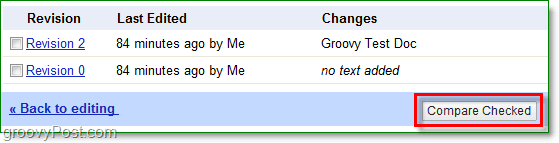










Оставите коментар